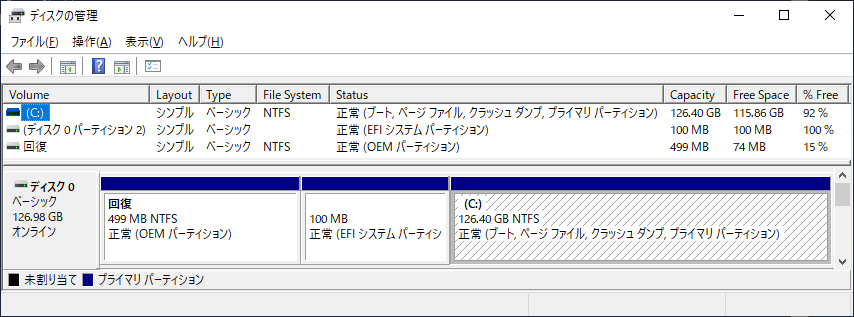Windowsをインストールするとストレージ(HDD/SSDなど)に回復パーティションが作成されます。Windowsのアップグレードを繰り返していると、回復パーティションが複数できたりします。この回復パーティションとは何なのでしょうか?
パーティションの全般的な話は、前々回の投稿および前回の投稿を参照してください。今回は、いろいろなPCでWindows 10のアップグレードした後のパーティションの構成を確認してみます。
VAIO Pro (SVP1122A1J)
- 購入時のOS: Windows 8.1
- アップグレードOS: Windows 10 1511
パーティション構成を確認します。
DISKPART> list part Partition ### Type Size Offset ------------- ------------------ ------- ------- Partition 1 OEM 970 MB 1024 KB Partition 2 回復 840 MB 971 MB Partition 3 システム 260 MB 1811 MB Partition 4 予約 128 MB 2071 MB Partition 5 プライマリ 207 GB 2199 MB Partition 6 回復 28 GB 210 GB
回復パーティションが二つあるのがわかります。
Windows回復環境の状態は以下の通りです。
C:\WINDOWS\system32>ReAgentc.exe /info
Windows 回復環境 (Windows RE) およびシステム リセット構成
情報:
Windows RE の状態: Enabled
Windows RE の場所: \\?\GLOBALROOT\device\harddisk0\partition6\Recovery\WindowsRE
ブート構成データ (BCD) ID: 18cf22e2-b720-11e3-8618-c52a2ae2df32
回復イメージの場所: \\?\GLOBALROOT\device\harddisk0\partition6\sources
回復イメージ インデックス: 2
カスタム イメージの場所:
カスタム イメージ インデックス: 0
OSを工場出荷状態に戻すための「回復イメージ」の設定もあります。
HP X360 (13t-4000)
- 購入時のOS: Windows 8.1
- アップグレードOS: Windows 10 1511
このPCの場合は、Windows 8.1 → Windows 10 1511とアップグレードした状態です。
パーティション構成を確認します。
DISKPART> list part Partition ### Type Size Offset ------------- ---------------- ------- ------- Partition 1 Recovery 650 MB 1024 KB Partition 2 System 260 MB 651 MB Partition 3 Reserved 128 MB 911 MB Partition 4 Primary 102 GB 1039 MB Partition 5 Recovery 847 MB 103 GB Partition 6 Primary 15 GB 104 GB
回復パーティションが2つあるのがわかります。
Windows回復環境の状態は以下の通りです。
C:\WINDOWS\system32>ReAgentc.exe /info
Windows Recovery Environment (Windows RE) and system reset configuration
Information:
Windows RE status: Enabled
Windows RE location: \\?\GLOBALROOT\device\harddisk0\partition5\Recovery\WindowsRE
Boot Configuration Data (BCD) identifier: c6f970f1-d691-11e4-af6b-8f0b23d3d771
Recovery image location: \\?\GLOBALROOT\device\harddisk0\partition6\preload
Recovery image index: 4
Custom image location:
Custom image index: 0
OSを工場出荷状態に戻すための「回復イメージ」の設定もあります。
VAIO Fit 15 (SVF15N1A1J)
- 購入時のOS: Windows 8.0
- アップグレードOS: Windows 8.1 -> Windows 10 1511
このPCの場合は、Windows 8.0 → Windows 8.1 → Windows 10 1511と3段階にアップグレードした状態です。
パーティション構成を確認します。
DISKPART> list part Partition ### Type Size Offset ------------- ------------------ ------- ------- Partition 1 OEM 260 MB 1024 KB Partition 2 回復 1474 MB 261 MB Partition 3 システム 260 MB 1735 MB Partition 4 予約 128 MB 1995 MB Partition 5 プライマリ 230 GB 2123 MB Partition 6 プライマリ 199 GB 232 GB Partition 7 回復 363 MB 432 GB Partition 8 回復 32 GB 433 GB
回復パーティションが3つあるのがわかります。
Windows回復環境の状態は以下の通りです。
C:\WINDOWS\system32>ReAgentc.exe /info
Windows 回復環境 (Windows RE) およびシステム リセット構成
情報:
Windows RE の状態: Enabled
Windows RE の場所: \\?\GLOBALROOT\device\harddisk0\partition8\Recovery\WindowsRE
ブート構成データ (BCD) ID: c32159b6-6a0d-11e3-81e7-fffe1e59ffaf
回復イメージの場所: \\?\GLOBALROOT\device\harddisk0\partition8\sources
回復イメージ インデックス: 2
カスタム イメージの場所:
カスタム イメージ インデックス: 0
OSを工場出荷状態に戻すための「回復イメージ」の設定もあります。
Toshiba dynabook RZ63/FS (PRZ63FS-NNC)
- 購入時のOS: Windows 10 Home 1709
- アップグレードOS: Windows 10 1803 -> Windows 10 1809
このPCの場合は、Windows 10を1709 → 1803 → 1809と3段階にアップグレードした状態です。
パーティション構成を確認します。
DISKPART> list part Partition ### Type Size Offset ------------- ------------------ ------- ------- Partition 1 システム 260 MB 1024 KB Partition 2 予約 16 MB 261 MB Partition 3 プライマリ 221 GB 277 MB Partition 4 回復 1600 MB 222 GB Partition 5 回復 14 GB 223 GB
回復パーティションが2つあるのがわかります。
Windows回復環境の状態は以下の通りです。
C:\WINDOWS\system32>ReAgentc.exe /info
Windows 回復環境 (Windows RE) およびシステム リセット構成
情報:
Windows RE の状態: Enabled
Windows RE の場所: \\?\GLOBALROOT\device\harddisk0\partition4\Recovery\WindowsRE
ブート構成データ (BCD) ID: 240e438c-398a-11e9-af0d-bf45f4a41ce9
回復イメージの場所:
回復イメージ インデックス: 0
カスタム イメージの場所:
カスタム イメージ インデックス: 0
回復イメージらしきパーティション5(14GB)があるにもかかわらず、OSを工場出荷状態に戻すための「回復イメージ」の設定がありません。
Microsoft Surface Go Model 1824
- 購入時のOS: Windows 10 Pro 1803
- アップグレードOS: Windows 10 Pro 1809
このPCの場合は、Windows 10 Proを1803 → 1809と2段階にアップグレードした状態です。
パーティション構成を確認します。
DISKPART> list part Partition ### Type Size Offset ------------- ------------------ ------- ------- Partition 1 システム 260 MB 1024 KB Partition 2 予約 128 MB 261 MB Partition 3 プライマリ 117 GB 389 MB Partition 4 回復 1024 MB 118 GB
回復パーティションは1つで、シンプルな構成です。
Windows回復環境の状態は以下の通りです。
C:\WINDOWS\system32>ReAgentc.exe /info
Windows 回復環境 (Windows RE) およびシステム リセット構成
情報:
Windows RE の状態: Enabled
Windows RE の場所: \\?\GLOBALROOT\device\harddisk0\partition4\Recovery\WindowsRE
ブート構成データ (BCD) ID: e06700bb-408e-11e9-a284-938fa195b0fb
回復イメージの場所:
回復イメージ インデックス: 0
カスタム イメージの場所:
カスタム イメージ インデックス: 0
Windows回復環境もシンプルな構成です。
ASUS ZenBook Pro 14 UX450FDX-8265
- 購入時のOS: Windows 10 Home 1803
- アップグレードOS: Windows 10 Home 1809
このPCの場合は、Windows 10 Homeを1803 → 1809と2段階にアップグレードした状態です。
パーティション構成を確認します。
DISKPART> list part Partition ### Type Size Offset ------------- ------------------ ------- ------- Partition 1 システム 260 MB 1024 KB Partition 2 予約 16 MB 261 MB Partition 3 プライマリ 237 GB 277 MB Partition 4 回復 879 MB 237 GB
回復パーティションは1つで、シンプルな構成です。
Windows回復環境の状態は以下の通りです。
C:\WINDOWS\system32>ReAgentc.exe /info
Windows 回復環境 (Windows RE) およびシステム リセット構成
情報:
Windows RE の状態: Enabled
Windows RE の場所: \\?\GLOBALROOT\device\harddisk0\partition4\Recovery\WindowsRE
ブート構成データ (BCD) ID: 3b63ae8c-3fad-11e9-9262-e0a42a63b640
回復イメージの場所:
回復イメージ インデックス: 0
カスタム イメージの場所:
カスタム イメージ インデックス: 0
Windows回復環境もシンプルな構成です。
まとめ
アップグレード前のOSの状態とWindows 10の最新版にアップグレードした時のパーティション構成の関係は大まかに以下のようになっていました。
アップグレード後のパーティション構成がシンプルな構成となったのは、
- 購入時のOSがWindows 10の場合
です。これらのPCは回復パーティションのサイズは、どれも大きく(800MB以上)とられています。そのためWindows 10の最新版にアップグレードした時もサイズに問題がないため、それが再利用されており、シンプルなパーティション構成となっています。
逆に、アップグレード後に複数の回復パーティションができたのは、
- 購入時のOSがWindows 8.1以前の場合
- Windows 8.0/8.1/10をクリーンインストールした場合
です。これらのPCをWindows 10の最新版にアップグレードした時は、回復パーティションのサイズが足らず、新しい回復パーティションが作成されます。結果として、複数の回復パーティションが作られています。
また、OSを工場出荷状態に戻すための「回復イメージ」の設定があるのは、PC購入時のOSがWindows 8やWindows 8.1のときのみで、Windows 10の場合は使われていないようです。